安装CPU是电脑组装过程中最关键且需要细致操作的环节之一,正确安装不仅能确保硬件性能充分发挥,更能避免因操作不当导致的损坏,本文将详细讲解如何安全、规范地完成这一过程。

准备工作:知识与工具
开始操作前,请务必做好以下准备:
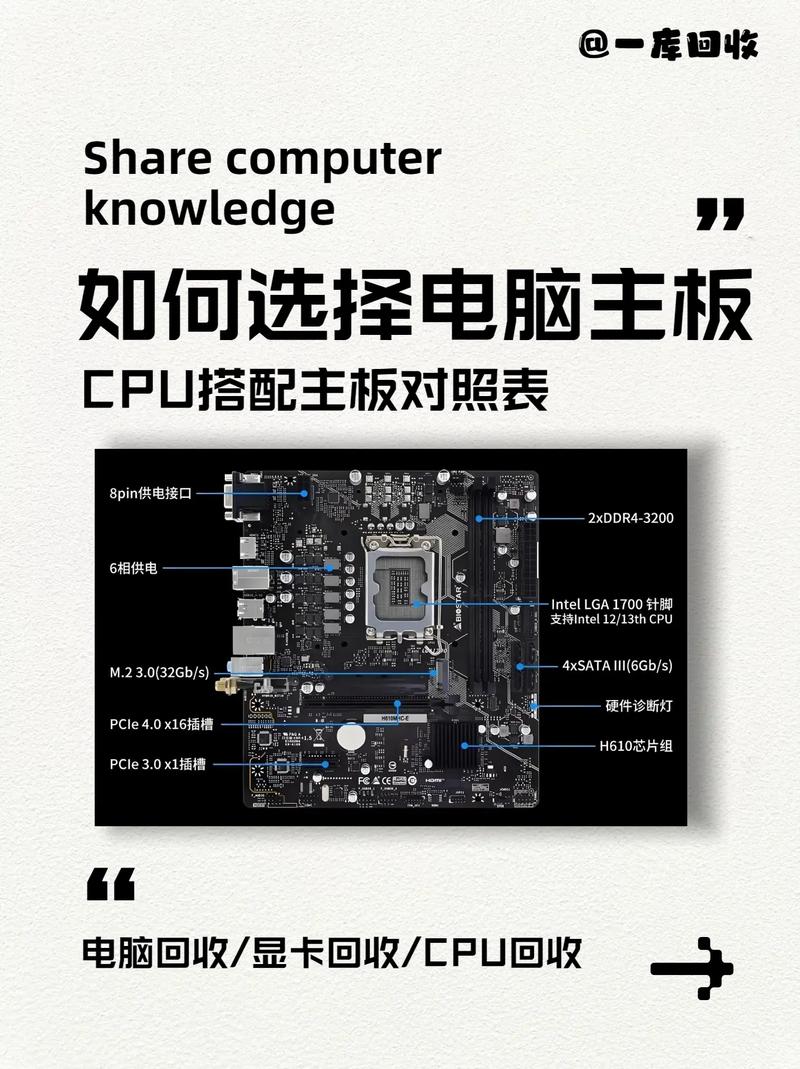
- 兼容性确认:这是最重要的前提,确保您购买的CPU与主板插座完全兼容,Intel的LGA 1700插座CPU不能安装在AMD的AM5插座主板上,同品牌不同代际的CPU和主板也需核对兼容性列表。
- 阅读说明书:主板和CPU的官方说明手册提供了最权威的安装指南和注意事项,请务必花几分钟时间阅读。
- 工具准备:您只需要一把标准的十字螺丝刀,建议准备一管高品质的散热硅脂(部分CPU散热器会预先涂好,无需额外准备)。
- 防静电措施:身体所带的静电是精密电子元件的“隐形杀手”,操作前,请触摸接地的金属物体(如未上漆的暖气片)或佩戴防静电手环,以释放静电。
- 工作环境:找一个宽敞、明亮、整洁且平坦的桌面进行操作。
核心步骤:详解安装流程
第一步:安装主板
建议先将主板平稳地放置在包装盒附带的防静电垫上,或直接安装到机箱中,在机箱内安装时,需先确认主板挡板已卡到位,再将主板螺丝孔与机箱铜柱对齐,逐一拧紧螺丝,此步骤为CPU安装提供一个稳定可靠的基础。
第二步:打开插座盖板
目前主流主板均采用零插拔力(ZIF) 插座,以Intel LGA插座为例,找到主板上标有“CPU”字样的插槽,侧边会有一根金属压杆,向下轻微用力压下并向外侧拨动,即可将其释放,然后将压杆抬起至完全垂直的位置,此时金属负载板(盖板)也会随之掀开,整个过程请保持动作轻柔。
第三步:正确放置CPU
拿起CPU,注意不要触碰底部的金色触点和顶部的盖板,所有现代CPU都有防呆设计,即通过缺口或三角形标记来确保方向正确。
- Intel CPU:观察CPU左右两侧的凹槽,对应主板插座上的凸起。
- AMD CPU:通常在CPU一角有一个金色的三角形标记,对应主板插座一角的相同三角形标记。
将CPU轻轻地、平行地放入插座中,依靠其自身重力落下即可。切勿用力按压!如果无法平稳放入,一定是方向错了,请再次核对防呆标记。
第四步:锁定CPU
确认CPU已完全平稳地落入插座且没有缝隙后,将金属负载板轻轻盖回,将之前的金属压杆压下,并卡入下方的扣具中,这个过程可能需要一点力气,并会听到“咔嗒”声,这是正常现象,表示CPU已被牢牢固定。
第五步:涂抹散热硅脂
如果您的散热器底部没有预涂硅脂,则需要手动涂抹,只需在CPU金属顶盖中央挤出一粒黄豆大小的量即可,安装散热器后,压力会将其自然摊平覆盖整个核心区域。切忌涂抹过多,多余的硅脂溢出可能造成短路,过少则影响导热效率。
第六步:安装CPU散热器
不同散热器安装方式各异,但原理相通。
- 风冷散热器:通常带有金属支架和四角扣具,将散热器四个脚钉对准主板上的四个安装孔,以对角线顺序(先压紧对角的两颗,再压另一对角的)用力向下按压,直到听见“咔”声确认卡紧,最后将散热器风扇的供电线插到主板上标有“CPU_FAN”的4针接口上。
- 水冷头:一体式水冷的冷头安装方式与风冷类似,同样需要背板和扣具,务必参照水冷说明书进行安装,并将水泵和风扇的供电线分别接入主板的“AIO_PUMP”和“CPU_FAN”接口。
重要注意事项与常见问题
- 针脚弯曲:主板插座内的针脚极其脆弱且精密,一旦发生弯曲,修复难度极大,因此在打开和关闭插座盖板时,动作务必轻柔,并确保在放置CPU前没有任何异物掉入插座。
- 散热器务必安装:绝对不可在未安装散热器的情况下启动电脑!CPU通电后会在几秒钟内因过热而永久性烧毁。
- 接通散热风扇:忘记将散热器风扇接入“CPU_FAN”接口是常见错误,许多主板具有保护功能,检测不到风扇转速会拒绝启动或发出警报。
- 开机无反应:安装完成后若无法开机,请首先检查CPU辅助供电线(通常是4+4pin接口)是否已从电源连接到主板上角附近。
安装CPU更像是一种对手工精细度和耐心的考验,而非技术挑战,只要您心怀敬畏,遵循规范,一步步操作,成功点亮电脑的那一刻所带来的成就感将是巨大的,胆大心细,您完全可以自信地完成它。









评论列表 (0)